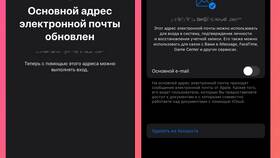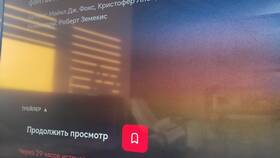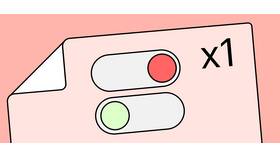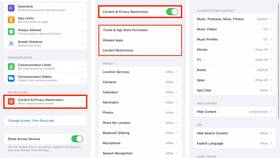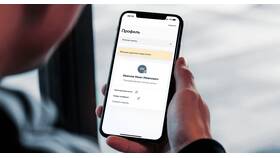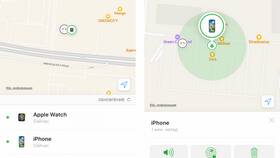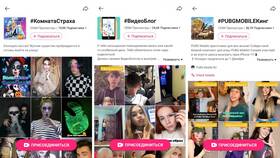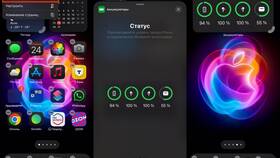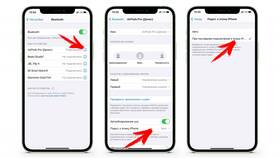Полная отвязка iPhone от всех учетных записей необходима перед продажей устройства, передачей его другому пользователю или при возникновении проблем с синхронизацией. Рассмотрим комплексную процедуру очистки устройства от персональных данных.
Содержание
Подготовка к отвязке
- Создайте резервную копию важных данных
- Убедитесь, что знаете пароли от всех учетных записей
- Зарядите устройство минимум до 50%
- Подключитесь к стабильной Wi-Fi сети
Пошаговая инструкция
Отвязка от Apple ID
- Откройте "Настройки"
- Тапните по своему имени вверху
- Прокрутите вниз и выберите "Выйти"
- Введите пароль Apple ID для подтверждения
- Выберите данные, которые нужно сохранить на устройстве
Отключение iCloud
| Шаг | Действие |
| 1 | Перейдите в "Настройки" > [Ваше имя] > iCloud |
| 2 | Отключите "Фото", "Контакты", "Календари" и другие сервисы |
| 3 | Прокрутите вниз и выберите "Выйти" |
Отвязка от iTunes и App Store
- Откройте "Настройки"
- Перейдите в "iTunes Store и App Store"
- Тапните по Apple ID и выберите "Выйти"
- Подтвердите действие
Дополнительные аккаунты
Почтовые и социальные сети
- Откройте "Настройки" > "Пароли и аккаунты"
- Выберите каждый аккаунт по очереди
- Нажмите "Удалить аккаунт"
- Подтвердите удаление
Отвязка от Find My iPhone
| Важно | Описание |
| Обязательный шаг | Без этого устройство останется привязанным к вашему Apple ID |
| Как выполнить | "Настройки" > [Ваше имя] > "Поиск" > "Найти iPhone" > отключить |
Завершающие действия
Сброс всех настроек
- Перейдите в "Настройки" > "Основные"
- Выберите "Перенос или сброс iPhone"
- Тапните "Стереть контент и настройки"
- Введите пароль устройства при запросе
- Подтвердите полный сброс
Проверка после сброса
- Включите устройство после перезагрузки
- На экране приветствия убедитесь, что нет запроса Apple ID
- Проверьте, что все приложения и данные удалены
- Убедитесь, что в настройках iCloud нет активных аккаунтов
Важные нюансы
| Ситуация | Решение |
| Забыт пароль Apple ID | Восстановить через iforgot.apple.com перед отвязкой |
| Устройство под управлением MDM | Обратиться к администратору системы управления |
| Активационная блокировка | Убедиться, что Find My iPhone отключен |
Рекомендации по безопасности
- Перед продажей всегда выполняйте полный сброс
- Удаляйте устройство из списка доверенных в настройках Apple ID
- Отключайте двухфакторную аутентификацию для этого устройства
- Меняйте пароли основных сервисов после отвязки
Полная отвязка iPhone от всех аккаунтов защищает ваши личные данные и готовит устройство к безопасной передаче новому владельцу. Выполняйте все шаги внимательно и последовательно.